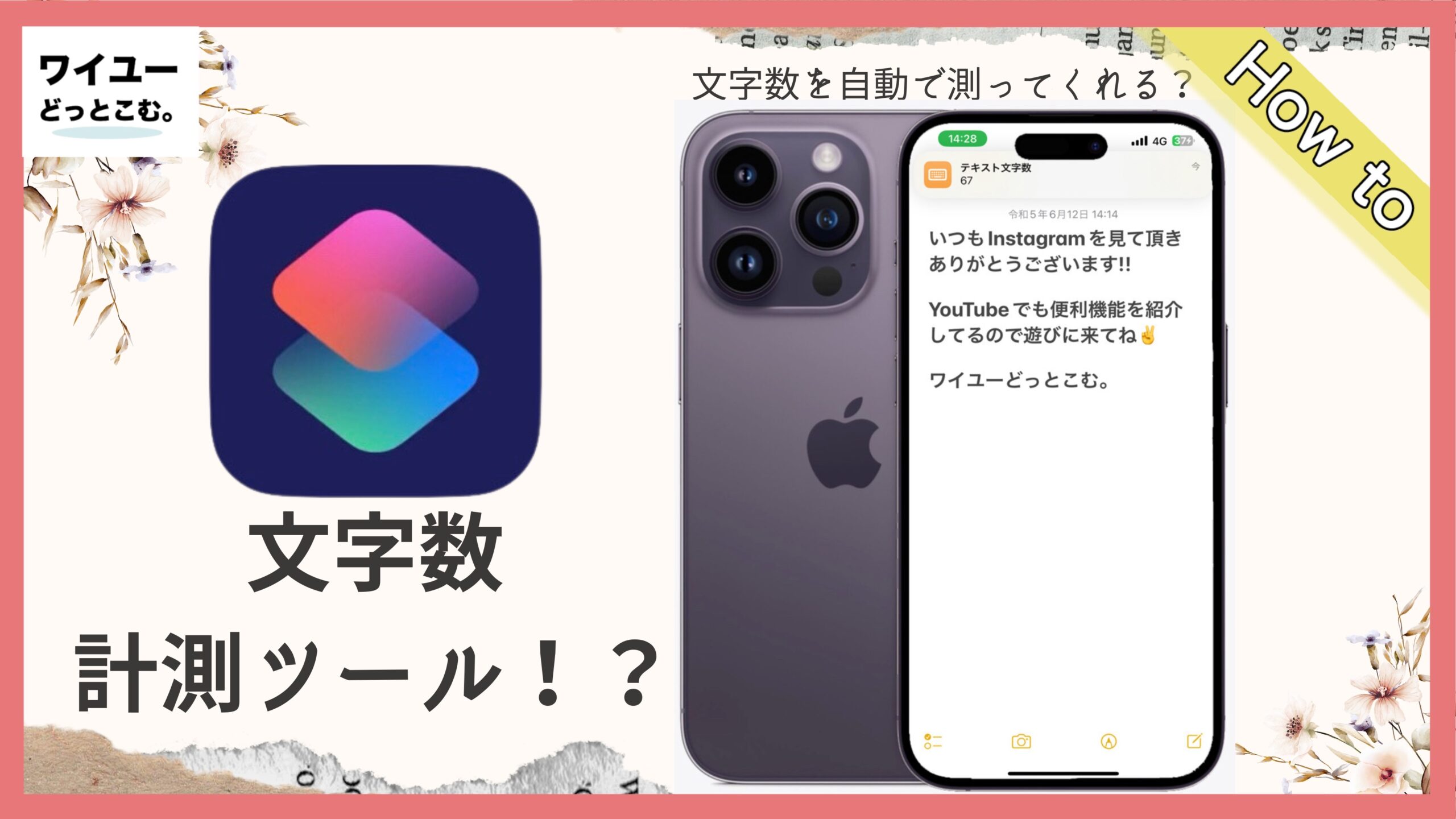今日もガジェットの面白さを見つけましたか? こんにちは!ワイユーどっとこむ。のゆうきです。 我々ガジェットの面白さを伝えるという活動をしています!良いなと思ったらシェアしてくれると嬉しいです!
今回は、ショートカットアプリを使って、文字数を測る機能を紹介します。
計測ツール作成方法
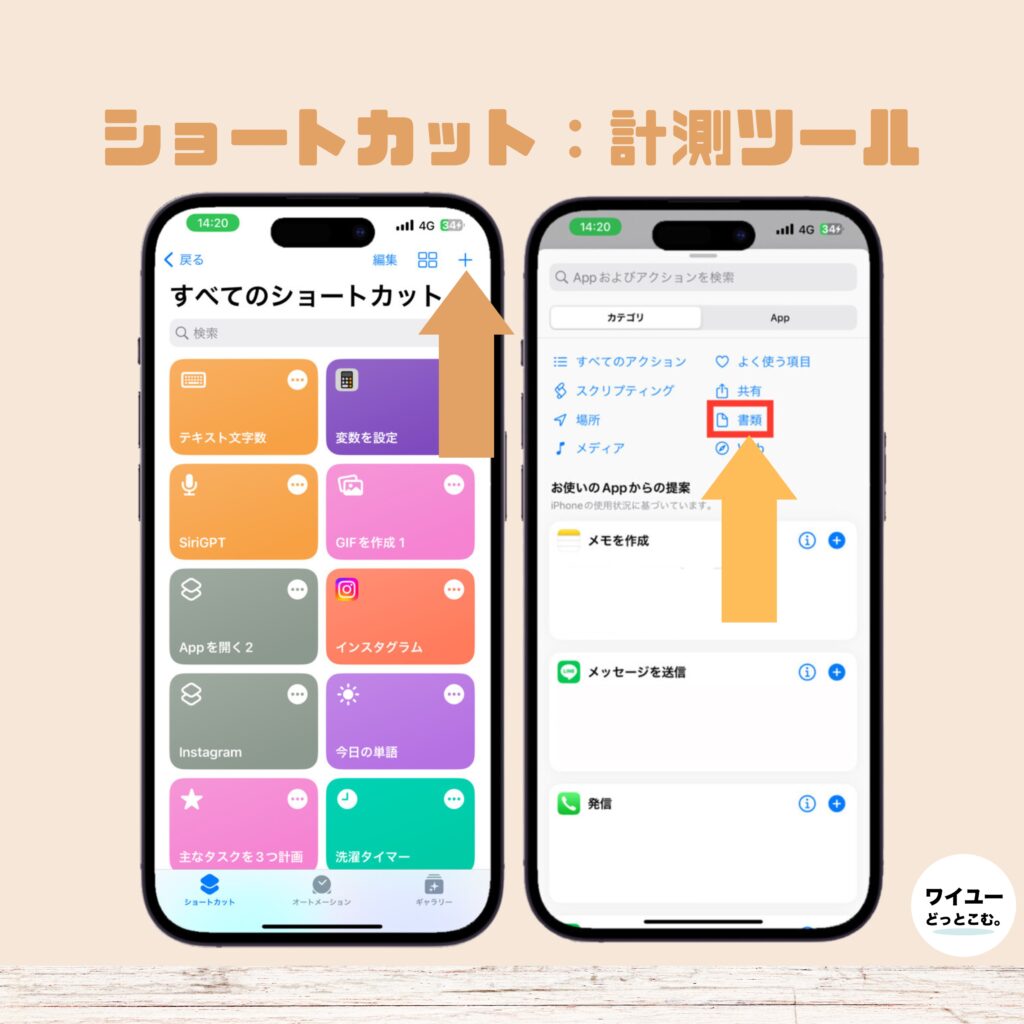
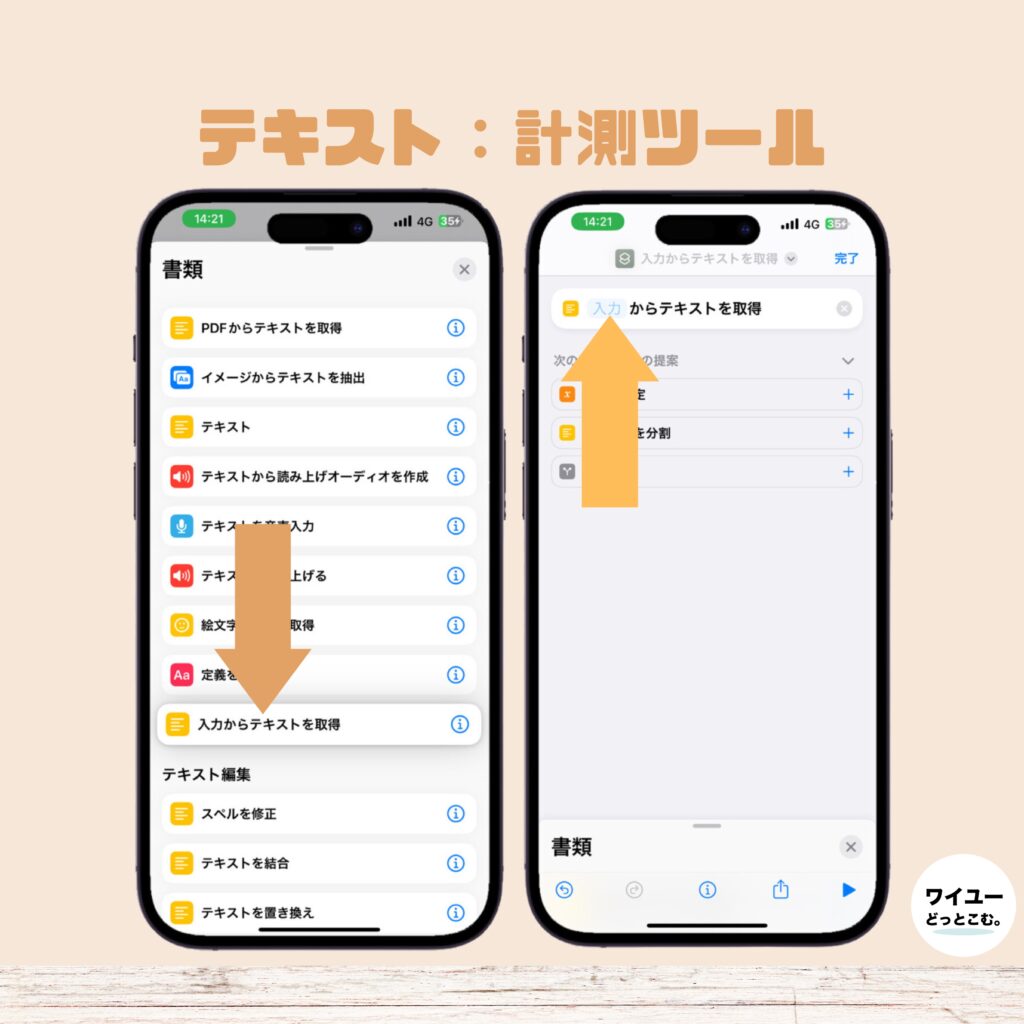
- ショートカットアプリを開きます。
- 右上の+マークをタップします。
- 書類をタップします。
- 入力からテキストを取得をタップ。
- 入力をタップします。
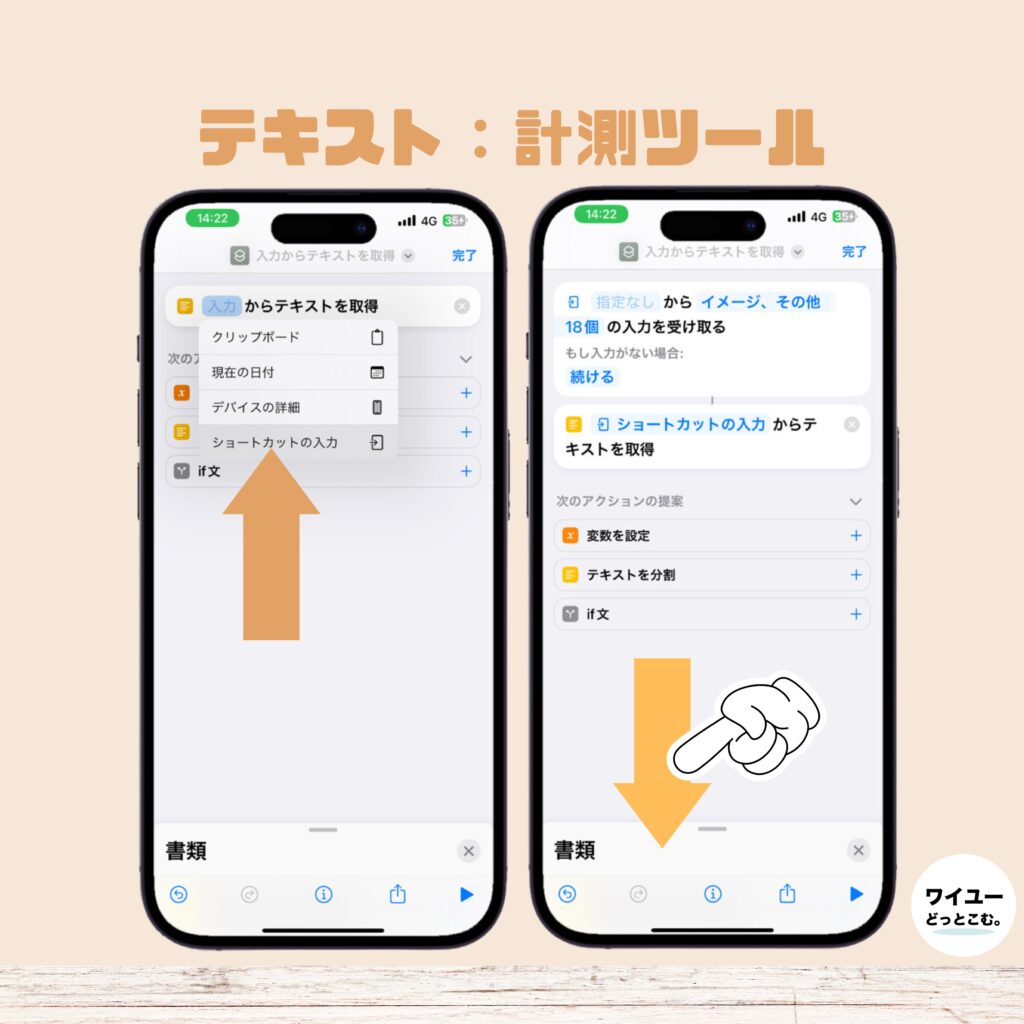
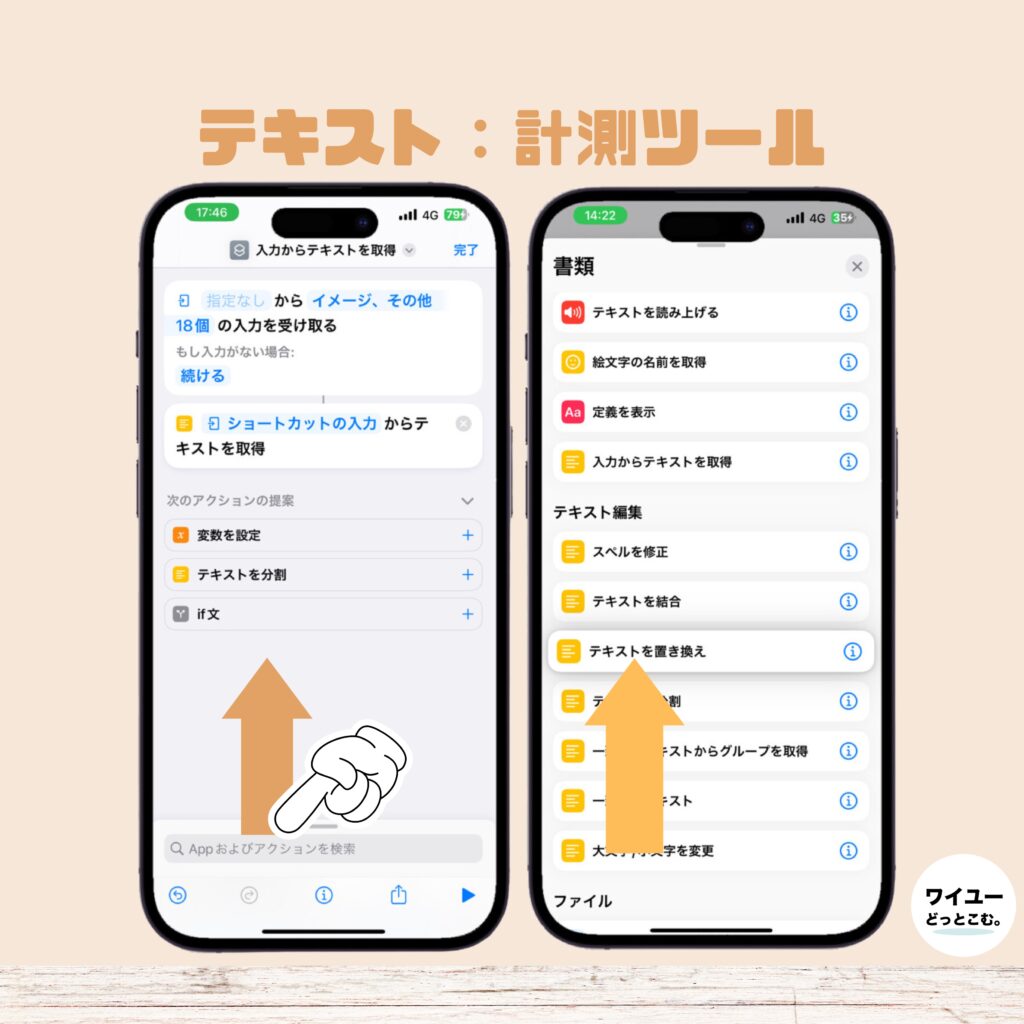
- ショートカットの入力をタップ。
- 書類をそのまま上にスライドします。
- テキストを置き換えをタップ。
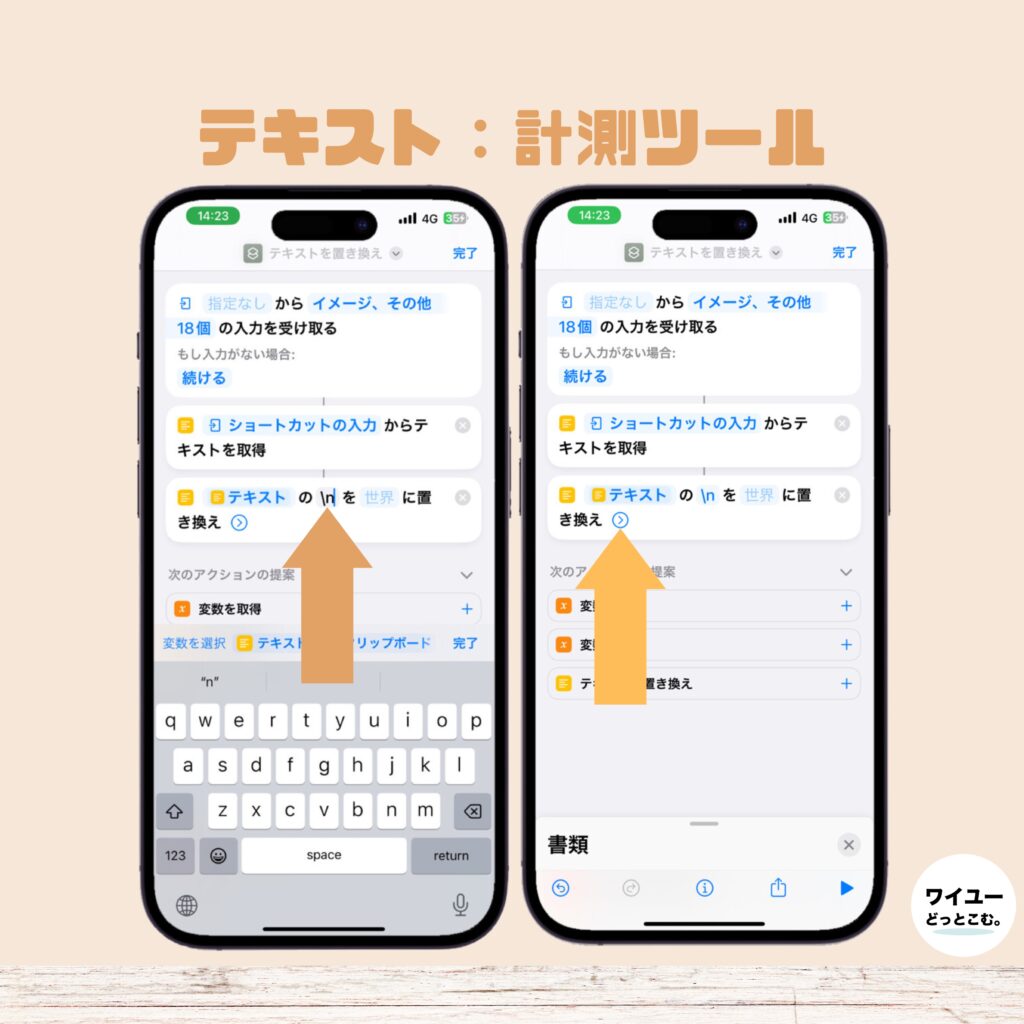
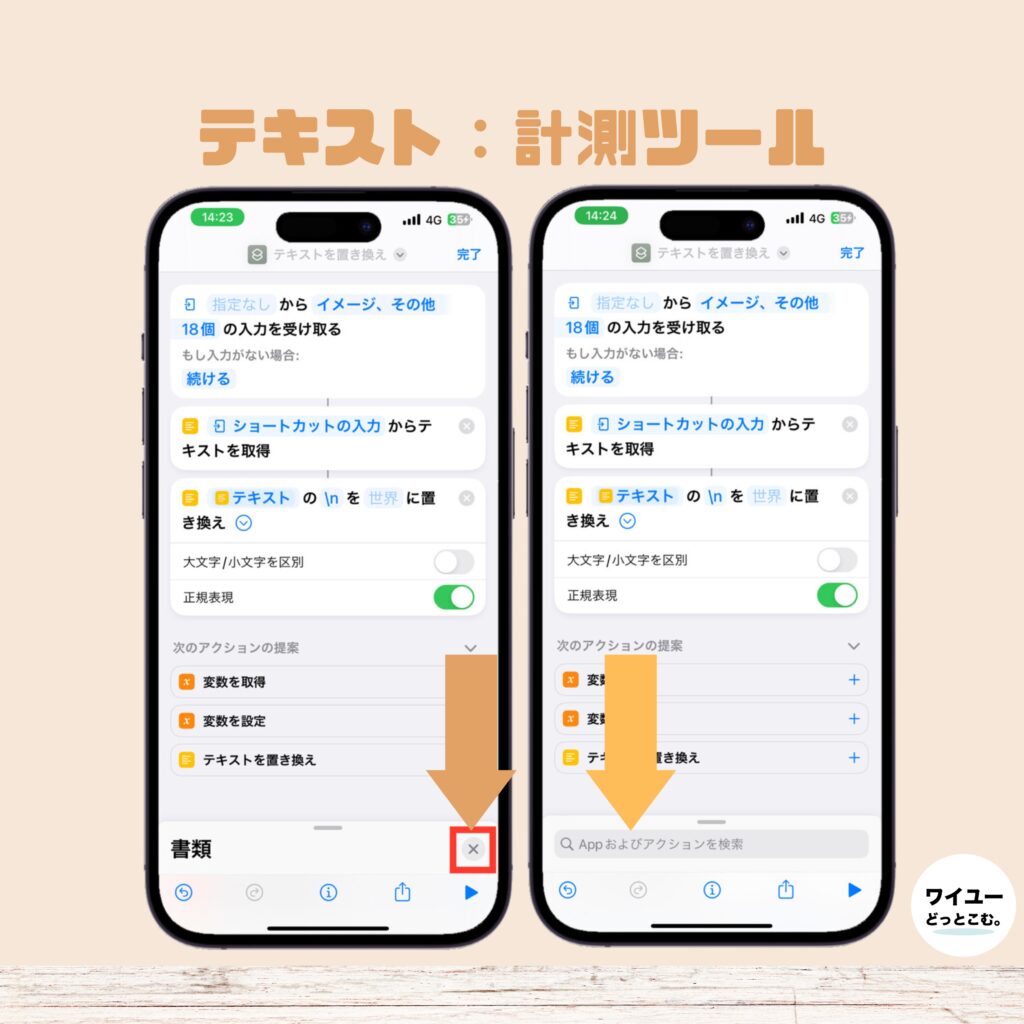
- テキストの右側にあるこんにちはを\nに変更します。
- テキストの下にある▶️マークをタップします。
- 正規表現をONして大文字/小文字を区別をOFFにします。
- 下の書類の右側にある✖️マークをタップします。
- Appおよびアクションを検索を上にスライドします。
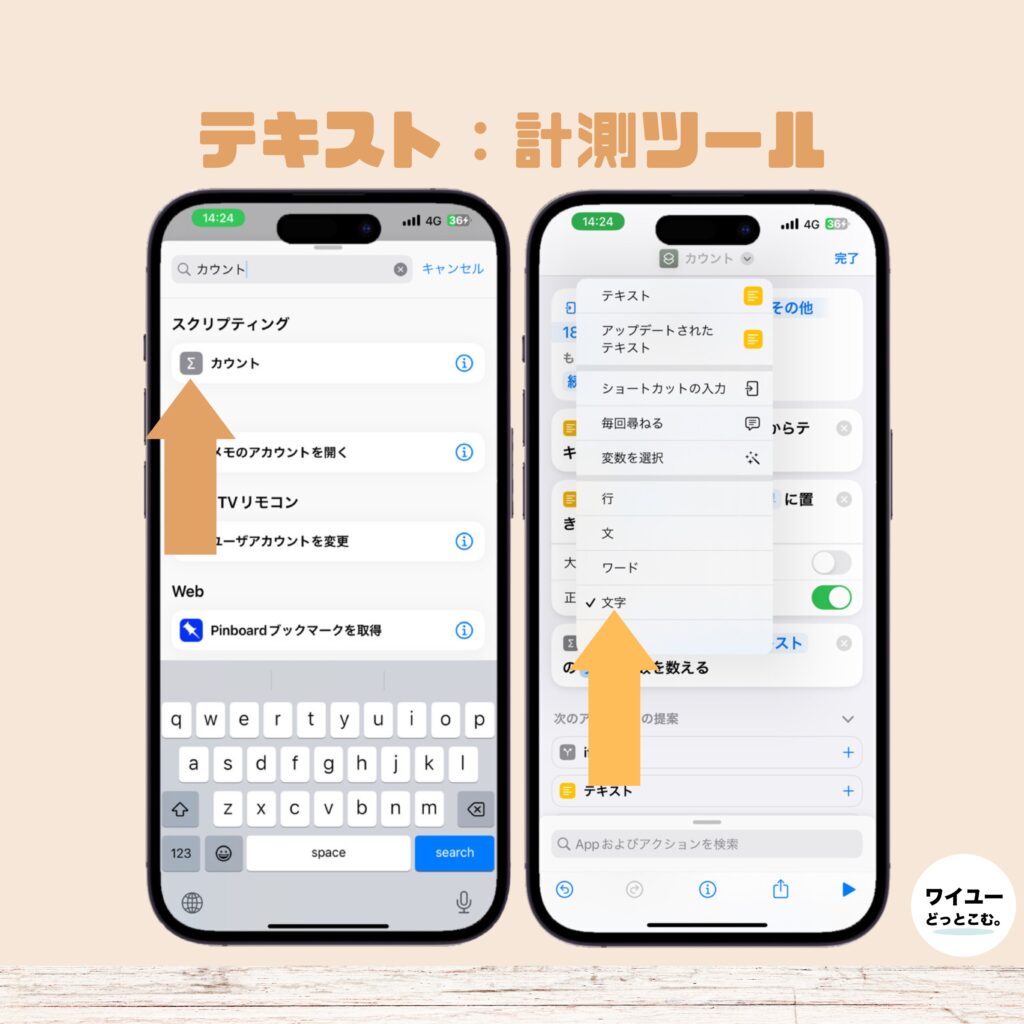
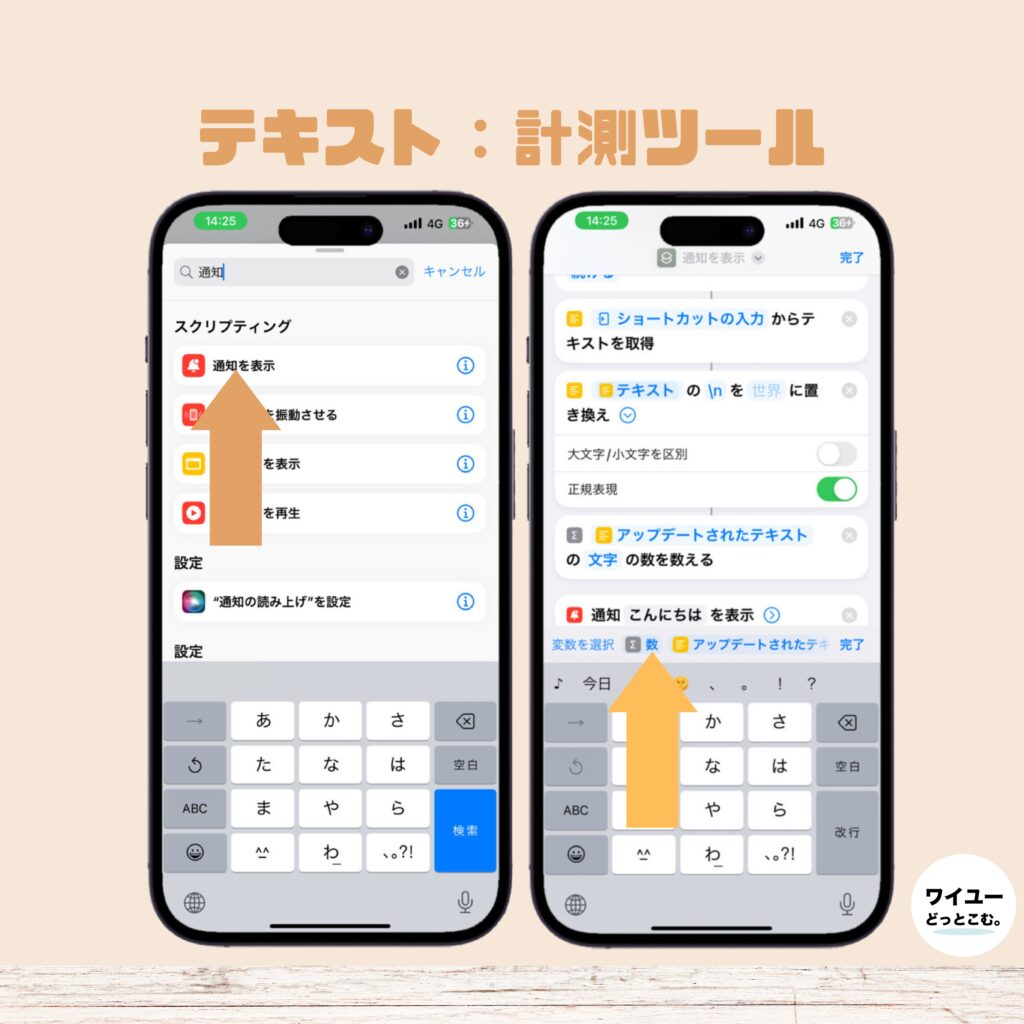
- 検索欄にてカウントを検索してタップします。
- 項目の部分を文字に変更します。
- Appおよびアクションを検索を上にスライドします。
- 検索欄にて通知を表示をタップします。
- こんにちはの部分を数に変更します。
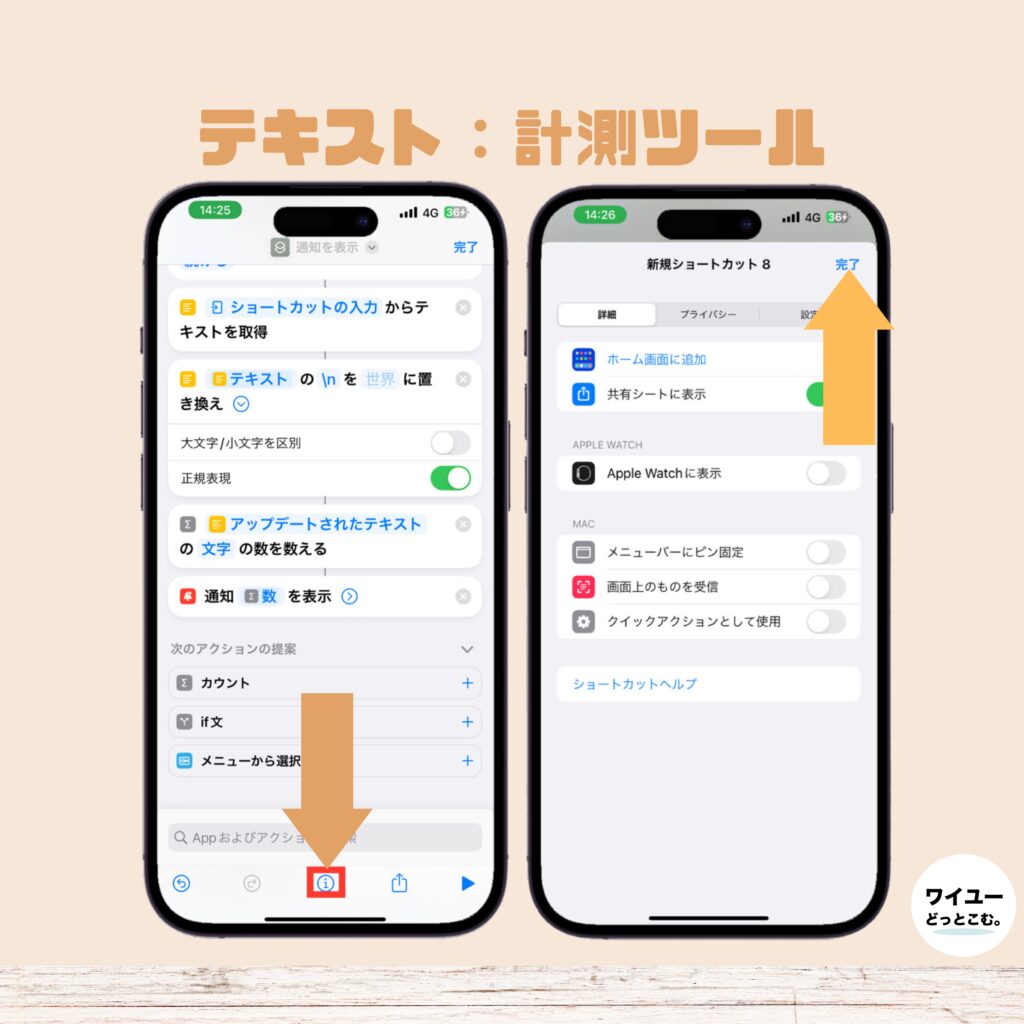
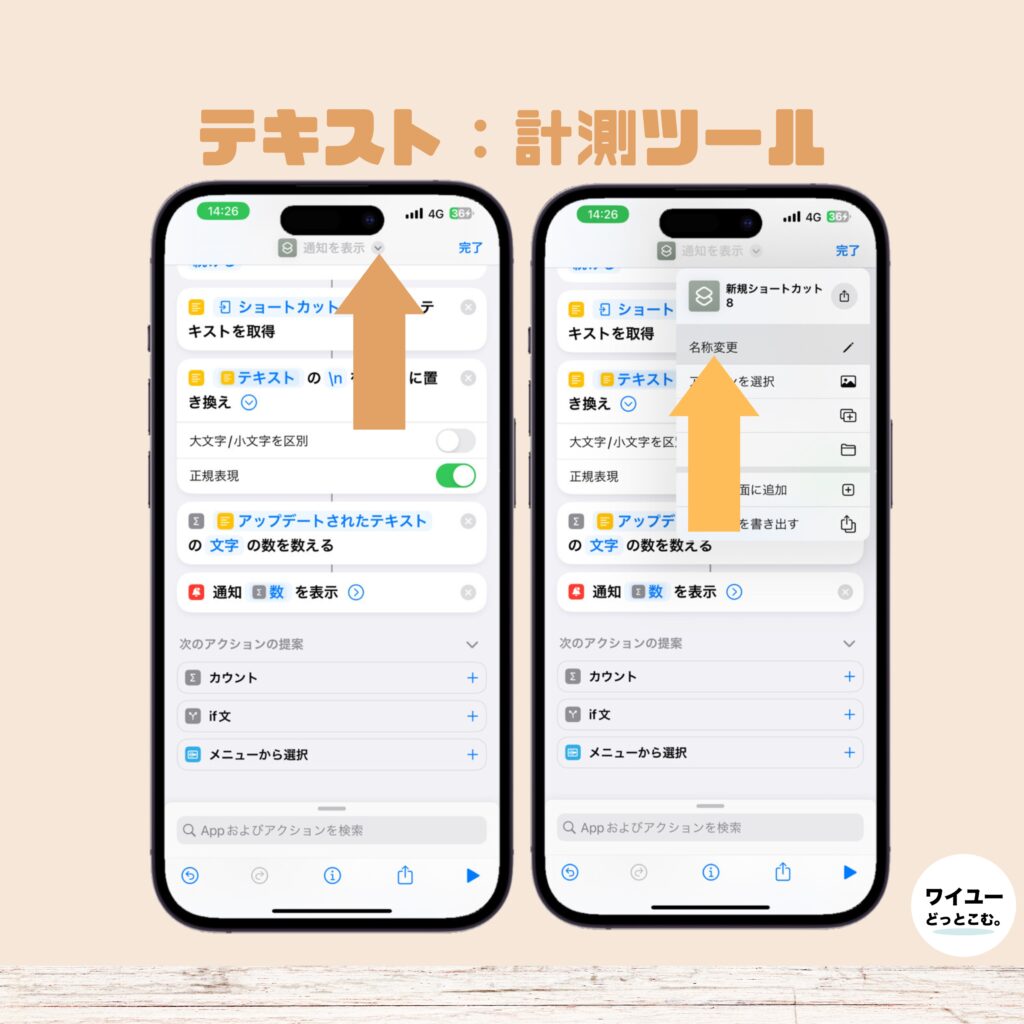
- 下中央にあるℹ️マークをタップします。
- 共有シートに表示をONにします。
- 右上の完了をタップ。
- 画面上中央にある🔽マークをタップします。
- 名称変更をタップ。
- 好きな名前に変更します。
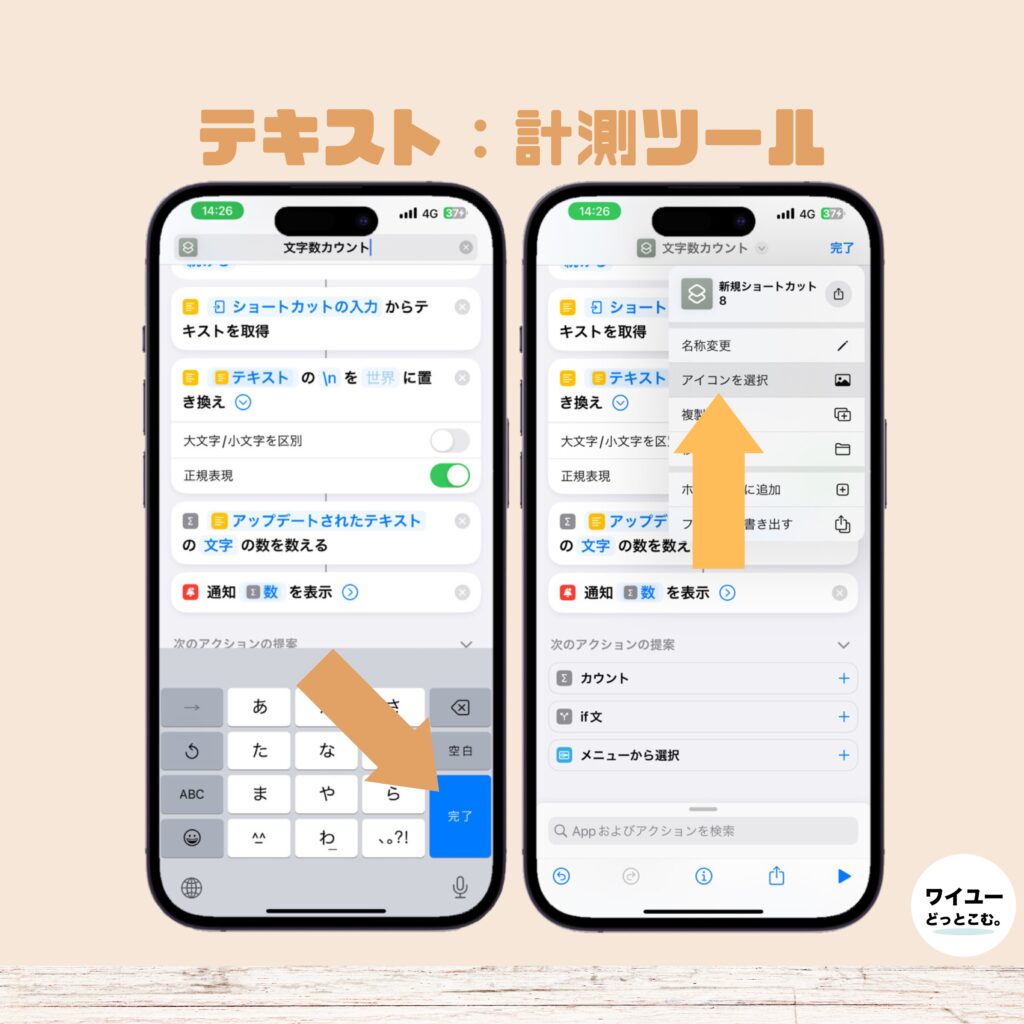
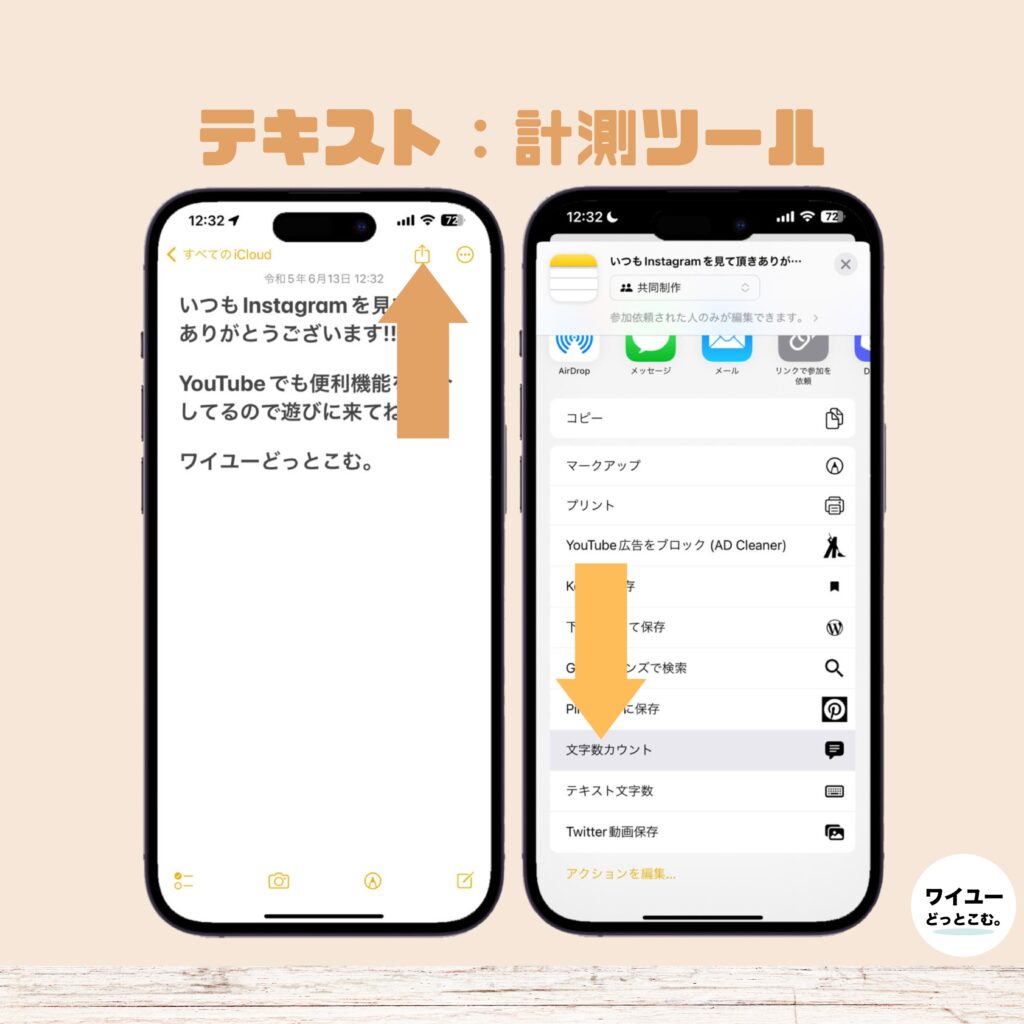
- 名前を付けたら右下の完了をタップ。
- 同じ手順で画面上中央にある🔽マークをタップ。
- アイコンを選択をタップ。
- 好きなアイコンやカラーを設定します。
- 完成したら右上の完了をタップ。
- メモを開きテキストを入力します。
- 右上の共有マークをタップします。
- 下の方にスクロールすると、作成したショートカットの計測ツールが表示されます。
- 作成したショートカットをタップします。

- 文字数が上画面に表示されます。
- 文字数制限のある課題や、ESなど、文字数を調べたい時に使ってみてね!
配布用ツール